Spotify är den mest populära plattformen för att lyssna på strömmande musik som vi kan hitta i hela nätverket. Genom den kan vi få tillgång till praktiskt taget all existerande musik gratis (med annonser) och 100% lagligt. Under åren har denna plattform utvecklats till att bli den bästa. Och säkert följer mer än en dag till dag, vare sig det är på fritiden eller på jobbet. Men vi kan ibland stöta på några problem när vi använder detta program, till exempel att det plötsligt har slutat att höras.
Om vi försöker lyssna på musik på Spotify , och av något skäl hörs detta program inte, det kan bero på många skäl. Det kan hända att det finns ett konfigurationsproblem med vår dator, att programmet har tystats av någon anledning och till och med att servrarna är nere.
Nedan kommer vi att förklara hur man identifierar orsaken till varför Spotify hörs inte och hur man löser dessa problem.

Isolera problemet
Det första vi måste göra är att isolera problemet för att ta reda på om felet finns i vår dator eller det kan vara Spotify-servern. Det första vi måste göra är att få tillgång till Downdetector webbplats för att kontrollera om Spotify fungerar korrekt eller om det kan vara ett fel på servrarna på grund av vilket det inte fungerar.
Om servrarna fungerar korrekt är problemet redan i vår dator. Hur som helst kan vi kontrollera det genom att försöka spela musik på en annan enhet (till exempel på vår smartphone) för att se om det fungerar på den.
Kontrollera om problemet är med applikationen eller datorn
Spotify erbjuder oss två sätt att lyssna på musik på datorn. Den första av dem är via applikationen (antingen Win32 eller UWP), och den andra via webbplatsen. Det vanligaste är att använda Spotify-skrivbordsapplikationen, eftersom den är mycket mer komplett än webbplatsen.
Om vi lyssnar på Spotify från dess applikation och detta har slutat fungera för oss är det första vi bör titta på om Spotify webbspelare fungerar, att kunna isolera problemet mycket bättre. Om webben fungerar korrekt är problemet i vår applikation.
Om Spotify inte fungerar från webben kan problemet vara i ljudet från vår dator. Vi måste kontrollera det vi har högtalarna på , att vi har en tillräckligt hög volym för att höra den väl, och mycket viktigt, se till att vi har valt rätt utgångsenhet.
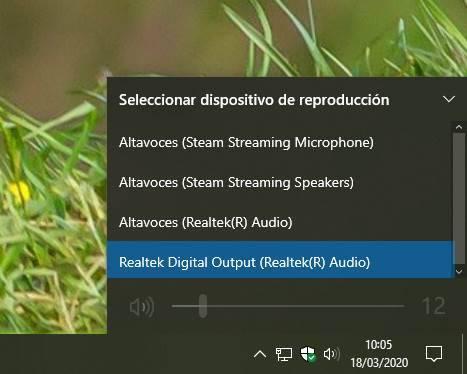
Om de andra ljuden fungerar på din dator är nästa steg att se till att Spotify-appen inte är avstängd. Om det finns andra program som inte fungerar bör vi försöka uppdatera Windows ljuddrivrutiner, och testa till och med om ljudet fungerar med andra högtalare eller hörlurar.
Kontrollera att Spotify inte är avstängt
Det kan hända att Spotify inte låter på vår dator eftersom applikationen har tystats. Windows 10 tillåter oss att enkelt att stänga av applikationer individuellt så att de slutar ringa för att inte störa.
Det kan hända att vi själva har stängt av appen, eller så har den dämpats automatiskt. Det senare kan hända till exempel när vi ändrar datorns ljudingång eller utgångskälla för att använda den med andra program, t.ex. Skype. På detta sätt säkerställer programmet att musiken inte stör vårt samtal. Men tyvärr glömmer du att ta bort tystnaden när vi avslutar samtalet.
Därför måste vi se till att Spotify applikationen dämpas inte genom att öppna Windows 10-volymblandaren. Om applikationen visas med den förbjudna ikonen på högtalaren kommer den att stängas av. Om inte, bör det fungera normalt. Om den är avstängd klickar du bara på den här ikonen för att ta bort stängningen.
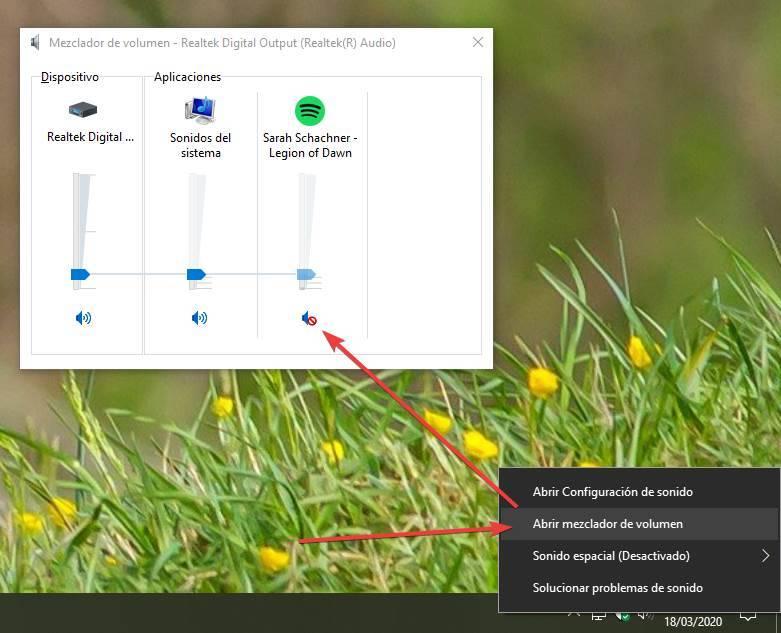
Rensa cache för Spotify
När vi spelar musik har Spotify en enorm cache med data på vår dator. Detta gör att vi kan lyssna på tidigare lyssnade på låtar utan att behöva ladda ner dem igen, spara trafik och släppa last från vår PC.
Det kan hända att cachen har skadats. Och sanningen är att Spotify inte erbjuder något eget alternativ att ta bort det, frigöra utrymme och lösa dessa problem. Därför måste vi göra det manuellt.
Vi måste öppna huvudfönstret i Spotify och öppna med kortkommandot Control + P preferenser av detta program. I botten av det hela, inom de avancerade alternativen, hittar vi ett avsnitt som heter "Lagring av offline-låtar".
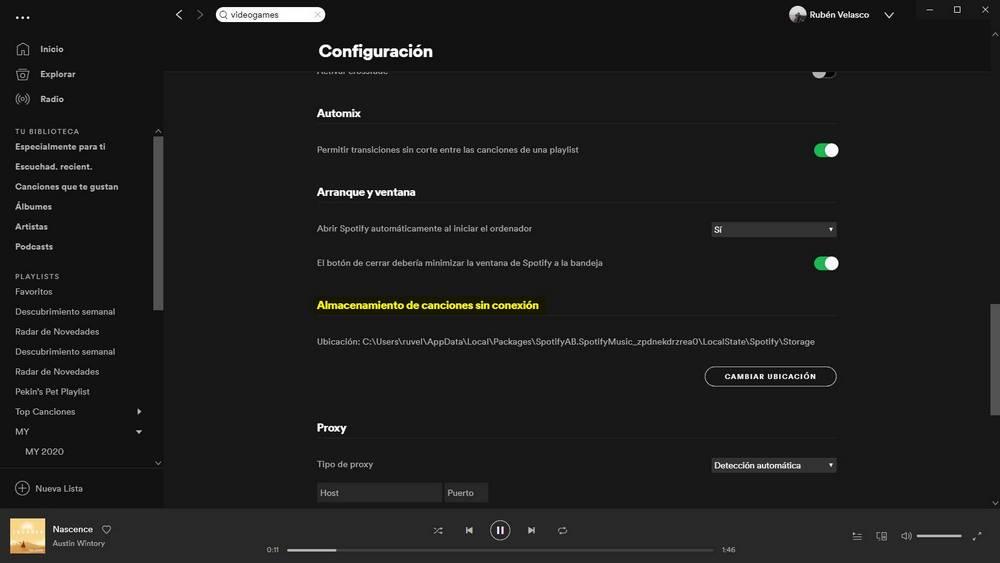
Vi måste titta på den plats som visas här registrerad, eftersom det kommer att vara där programmet sparar hela cachen.
När denna väg har pekats ut stänger vi Spotify och sedan måste vi navigera till den platsen från Windows File Explorer för att radera innehållet i mappen manuellt.
När innehållet i mappen har tagits bort öppnar vi Spotify igen och programmet börjar fungera med låtcachen ren.
Att installera om Spotify kan lösa problem
Om allt ovan har misslyckats och det inte finns något sätt att få ljudet att fungera i Windows 10, kan det hända att det är applikationen som har skadats. I så fall måste vi avinstallera programmet helt från vår dator och installera om det.
Om vi använder Win32-programmet kan vi försöka installera den nya UWP från Microsoft Store, en version som är identisk med Win32, men med viktiga säkerhets- och prestandaförbättringar. Denna applikation kan laddas ner härifrån:
Om appen som ger oss problem är UWP, vad vi ska göra är att avinstallera den från vår dator och ladda ner den senaste versionen från samma länk till Windows 10-butiken.
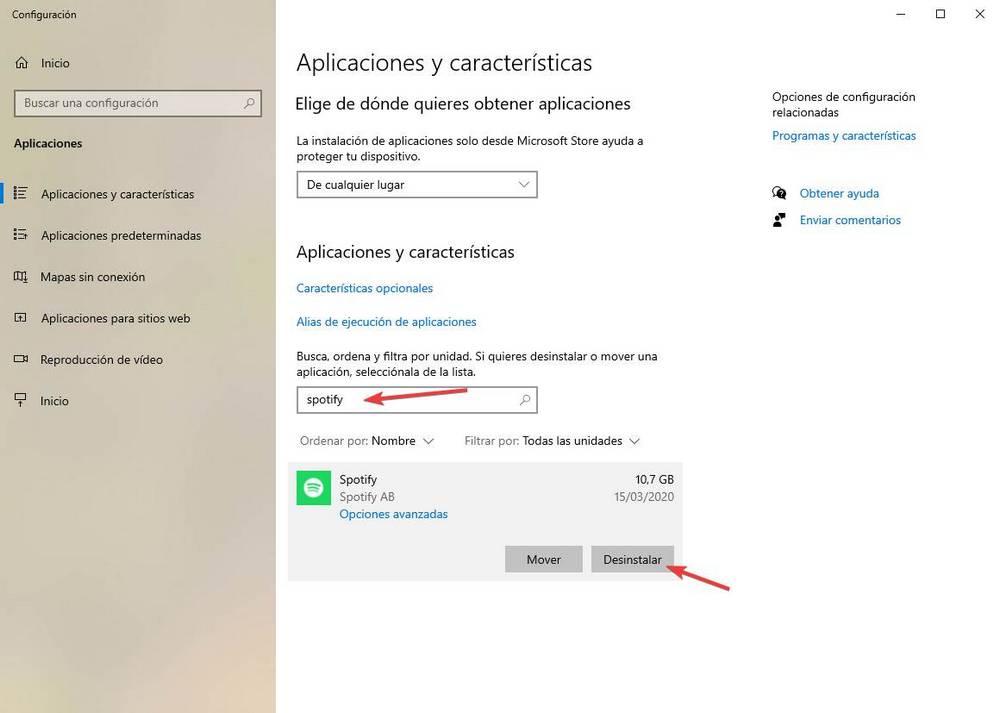
Även om vi borde ha gjort det tidigare, måste vi också starta om datorn (en fullständig omstart, stäng inte av och slå på den) så att om det finns ett problem med vårt operativsystem kan det lösas.
